Co je Tomcat?
V tomto článku si ukážeme, jak nainstalovat Apache Tomcat na CentOS 8. Než začneme, pojďme přesně definovat, co je Apache Tomcat. Apache definuje Tomcat jako:„Open source, servletový kontejner, JavaServer Pages, Java Expression Language a technologie WebSocket, která také funguje jako webový server. Poskytuje prostředí HTTP serveru založené na „čisté Javě“, ve kterém může Java být proveden .“ Tomcat pracuje s programovacím jazykem Java a je spojen s webovými aplikacemi napsanými v Javě.
Předpoklady
Naším prvním úkolem je ujistit se, že je náš systém aktualizován. Vzhledem k tomu, že se chystáme nainstalovat Tomcat na CentOS 8, spustíme následující příkazy.
cat /etc/redhat-release 
yum -y install epel-release
yum -y update -yDále musíme ověřit, zda je Java již nainstalována.
java -versionAle pokud nemáme nainstalovanou Javu, obdržíme výstup na snímku obrazovky níže.
Nainstalujte Javu
Nyní nainstalujme Java. Apache Tomcat nebude správně fungovat, pokud Java není přítomna v systému. Kromě toho se musíme ujistit, že instalujeme Java OpenJDK 11. Protože jde o open-source a dlouhodobé vydání, budeme nenarazí na žádné problémy s licencí. K provedení tohoto úkolu použijeme následující příkaz.
dnf install java-11-openjdk-devel -y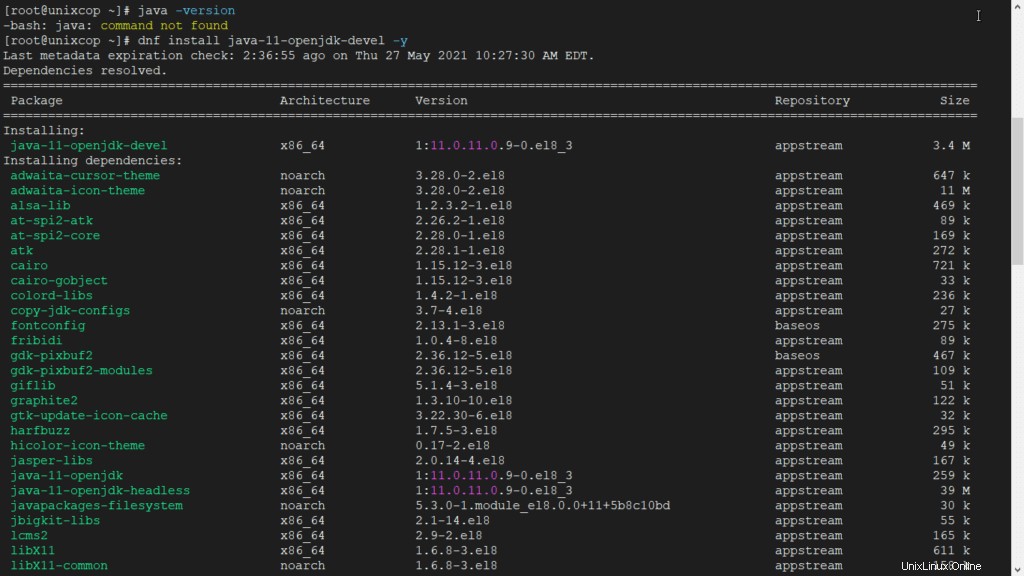
Dále tedy ověříme nainstalovanou verzi Javy spuštěním tohoto příkazu.
java -version
Instalace Tomcatu
Poznámka: V době psaní tohoto článku je nejnovější verze Tomcatu 10.0.6. Pokud si chcete stáhnout nejnovější verzi, navštivte tento odkaz ke stažení pro Tomcat 10 a zkontrolujte nejnovější verzi.
Nejprve tedy musíme vytvořit uživatele pro Tomcat.
useradd -r tomcatDále vytvoříme složku a poté použijeme „cd ” pro změnu adresářů do složky, kam stáhneme Tomcat.
mkdir /usr/local/tomcat10
cd /usr/local/tomcat10Nyní si stáhněte archiv Tomcat pomocí curl (wget je také možnost, pokud je nainstalován ve vaší verzi CentOS 8.)
curl -o tomcat10.tar.gz https://downloads.apache.org/tomcat/tomcat-10/v10.0.6/bin/apache-tomcat-10.0.6.tar.gz
Poznámka: Použití příkazu curl s parametrem -o nám umožňuje stáhnout soubor tar.gz a uložit jej lokálně pod libovolný název souboru, který zvolíme. V tomto případě jsme soubor jednoduše uložili jako tomcat10.tar.gz.
Takže dále můžeme rozbalit soubor „tomcat10 tar.gz ” do naší pracovní složky.
tar -xvf tomcat10.tar.gz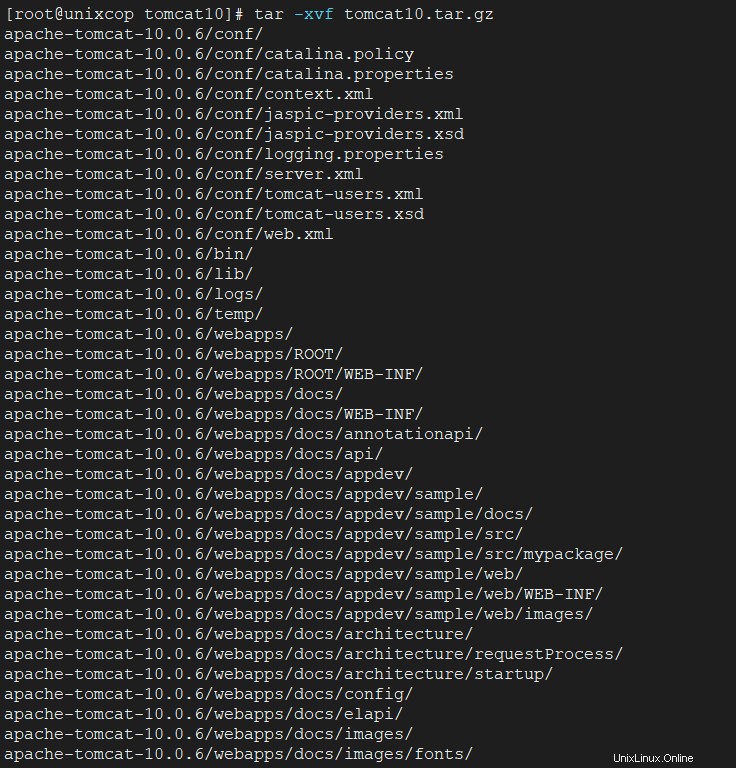
Nyní tedy musíme upravit vlastnictví adresáře /usr/local/tomcat10/.
chown -R tomcat:tomcat /usr/local/tomcat10Poté zkopírujte soubory z apache-tomcat10.0.6 do adresáře tomcat10 pomocí následujících příkazů:
cd apache-tomcat-10.0.6/
cp -r * /usr/local/tomcat10
Kromě výchozího nastavení budou vaše soubory umístěny v této složce:/usr/local/tomcat 10 a konfigurační soubory budou uloženy v:/usr/local/tomcat10/conf
ll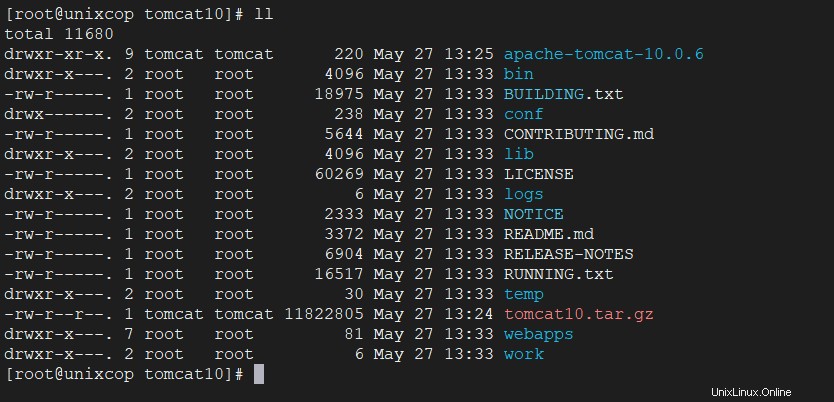
Nastavit proměnnou prostředí
Nyní můžeme nakonfigurovat proměnnou prostředí CATALINA_HOME pomocí následujících příkazů:
echo "export CATALINA_HOME="/usr/local/tomcat10"" >> ~/.bashrc
source ~/.bashrcTato proměnná je nastavena tak, aby zajistila, že přístup k softwaru bude povolen všem uživatelům ve vašem systému.
Vytvoření a konfigurace služby Systemd
Nejprve se tedy podívejme na naše informace v jazyce Java, protože je budeme potřebovat k naplnění části souboru jednotky.
alternatives --list | grep java

Takže dále, abychom zajistili, že máme Tomcat nastavený jako službu, vytvoříme jednoduchý soubor systemd unit.
Poznámka: Soubor jednotky je záznam ve formátu prostého textu, který definuje systémové prostředky, které mohou být spravovány démony systemd.
touch /etc/systemd/system/tomcat.service
vim /etc/systemd/system/tomcat.service
Nyní můžeme do našeho nového souboru jednotky přidat následující informace.
[Unit]
Description=Apache Tomcat Server
After=syslog.target network.target
[Service]
Type=forking
User=tomcat
Group=tomcat
Environment=CATALINA_PID=/usr/local/tomcat10/temp/tomcat.pid
Environment=CATALINA_HOME=/usr/local/tomcat10
Environment=CATALINA_BASE=/usr/local/tomcat10
ExecStart=/usr/local/tomcat10/bin/catalina.sh start
ExecStop=/usr/local/tomcat10/bin/catalina.sh stop
RestartSec=10
Restart=always
[Install]
WantedBy=multi-user.target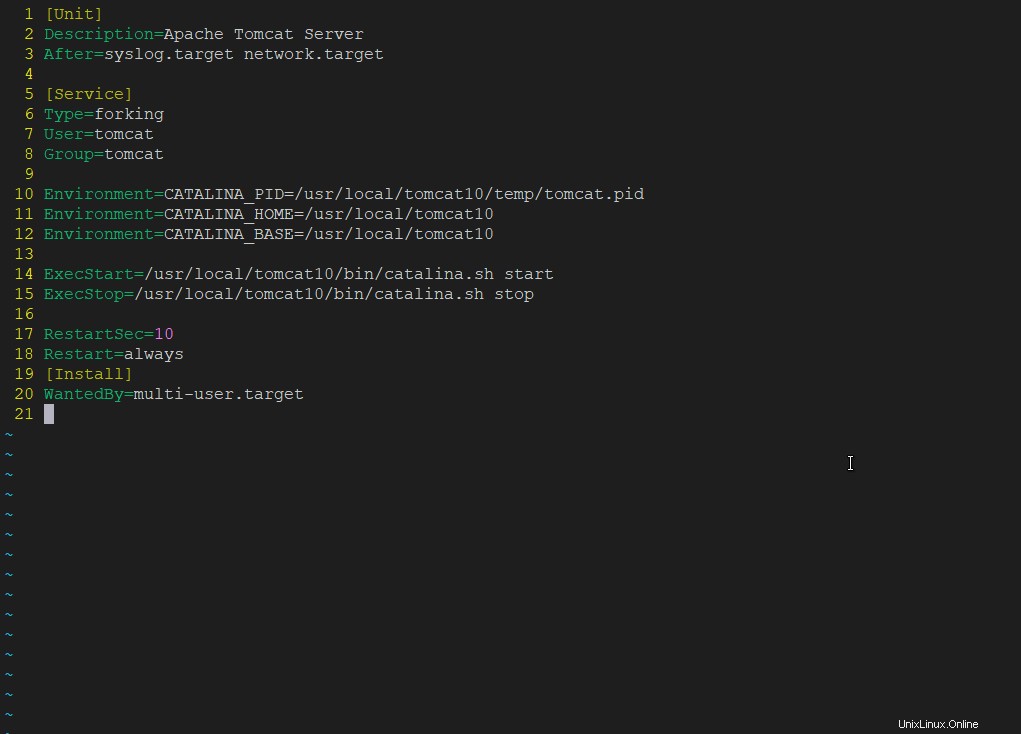
Tento soubor jednotky může obsahovat více direktiv kromě těch, které jsou uvedeny výše. Poté musíme soubor uložit (pomocí :wq) a znovu načíst službu, aby se změny uplatnily.
systemctl daemon-reload
Nyní tedy můžeme otestovat konfigurační soubor systemd Java.
Spustit, povolit a zkontrolovat stav Tomcat
Dále spusťte službu Tomcat a poté ji povolte.
[root@unixcop tomcat10]# systemctl start tomcat.service
[root@unixcop tomcat10]# systemctl enable tomcat.serviceNyní můžeme zkontrolovat jeho stav pomocí následujícího příkazu.
systemctl status tomcat.service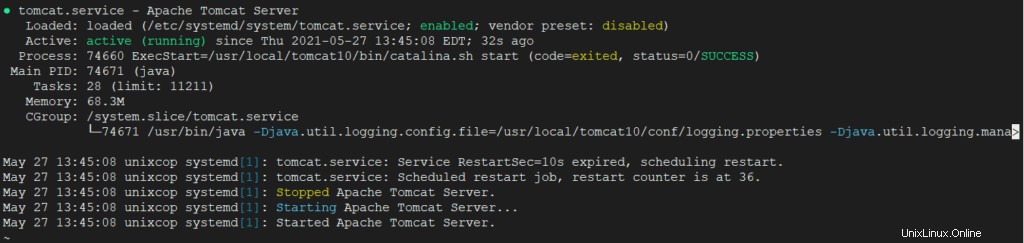
Nakonec stiskněte klávesu „q“, abyste opustili kontrolu stavu a vrátili se do výzvy bash.
Kontrola verze
K načtení informací o serveru Tomcat můžeme použít následující příkaz:
/usr/local/tomcat10/bin/version.sh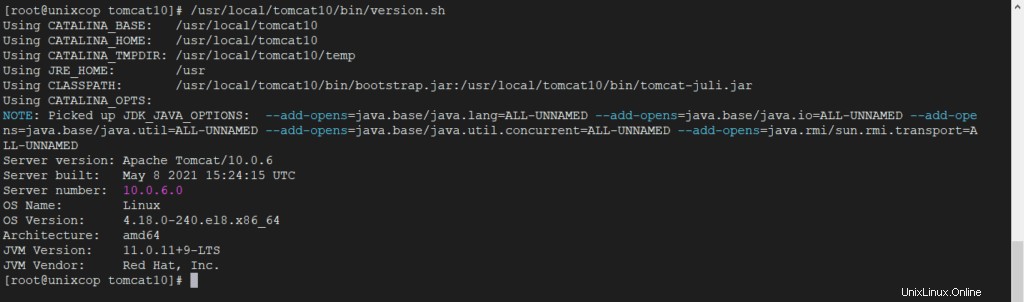
Testování
Nyní tedy otevřeme prohlížeč a otestujeme připojení.
Načtěte http://localhost:8080 nebo http://IP_serveru:8080 do vašeho prohlížeče a měli byste vidět obrázek jako ten níže.
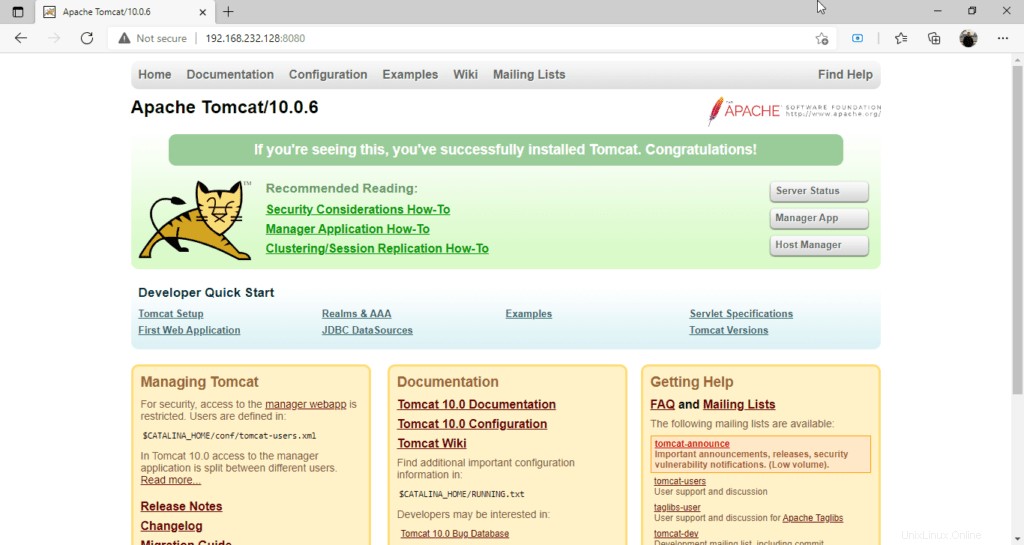
Chyby!
Pokud se vám náhodou zobrazí „err_ssl_protocol_error ” na stránce http://ip.ad.dr.ess:8080/, ověřte chybu pomocí curl a po ověření proveďte následující kroky.
#curl -Iv https://IPADDRESS:8080
Například přidat ip mého počítače:
curl -Iv https://192.168.232.128:8080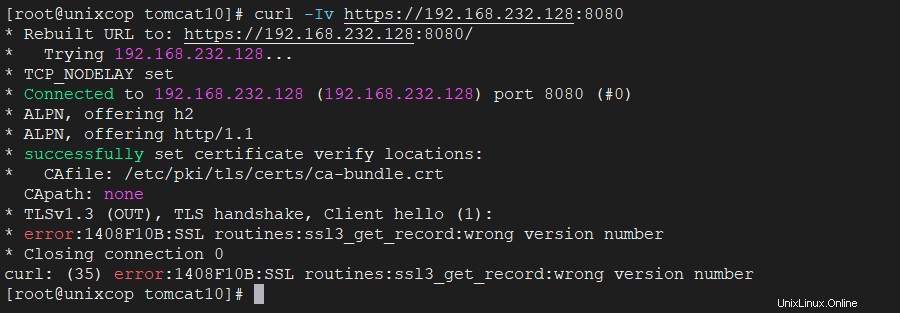
1. Zkontrolujte, zda jsou ve firewallu otevřené porty Java/Tomcat
firewall-cmd --zone=public --permanent --add-port=8080/tcp
firewall-cmd --zone=public --permanent --add-port=8443/tcp
2. Poté spusťte příkaz netstat a zkontrolujte, zda server naslouchá adresám IPv4 (a/nebo adrese IPv6, pokud je to potřeba).
Takže po kontrole netstat jsme viděli, že Tomcat byl vázán pouze na porty protokolu IPv6.
[root@unixcop tomcat10]# netstat -nlp | grep java
Poznámka: Takže možná budete muset nainstalovat Netstat pomocí příkazu „yum install net-tools“, abyste viděli tento problém, protože naše verze CentOS 8 ve výchozím nastavení neobsahovala příkaz netstat.
Chcete-li to vyřešit, vytvořte soubor nazvaný soubor setenv.sh buď ve vašem adresáři CATALINA_BASE nebo CATALINA_HOME bin/
(použili jsme /usr/local/tomcat10/bin složka).
Poté vytvořte nový soubor s názvem setenv.sh.
cd bin/
touch setenv.sh
vim setenv.shKlikněte na vložit a přidejte do souboru následující řádek.
JAVA_OPTS="$JAVA_OPTS -Djava.net.preferIPv4Stack=true -Djava.net.preferIPv4Addresses=true "

Tato položka přepíše výchozí nastavení používaná službou Tomcat. Po dokončení úlohy uložte a ukončete soubor pomocí „:wq “ a znovu načtěte služby, abyste uložili naše změny.
systemctl daemon-reload
Nyní tedy znovu zkontrolujeme porty stejným příkazem:
[root@unixcop tomcat10]# netstat -nlp | grep java
tcp 0 0 0.0.0.0:8080 0.0.0.0:* LISTEN 59815/java
tcp 0 0 127.0.0.1:8005 0.0.0.0:* LISTEN 59815/java
tcp 0 0 0.0.0.0:8009 0.0.0.0:* LISTEN 59815/javaOvěřte, zda jsou otevřené správné porty brány firewall.
[root@unixcop ~]# firewall-cmd --zone=public --list-ports | grep 8080
8080/tcp 8443/tcp
[root@unixcop ~]# Pak, pokud to všechno selže, můžete zastavit a dočasně deaktivovat službu brány firewall pro testování vaší stránky kocoura:
systemctl disable firewalld
systemctl stop firewalld
Nastavení konfigurace
Zde je několik užitečných konfiguračních nastavení pro Tomcat.
Přidat uživatele
Možná tedy budeme muset přidat nové uživatele nebo administrátora. Můžeme toho dosáhnout tak, že přejdeme do složky Tomcat conf a upravíme tato nastavení.
[root@unixcop conf]# cd /usr/local/tomcat10/conf <!-- user admin can access manager and admin section both -->
<role rolename="admin-gui" />
<user username="admin" password="_SECRET_PASSWORD_" roles="manager-gui,admin-gui" />Poznámka:Soubor můžeme otevřít pomocí vi nebo vim nebo pomocí správce souborů a otevření souboru pomocí textového editoru .
Nakonec použijte :wq k uložení souboru.
Změna portů
Občas tedy můžete chtít spustit Tomcat na alternativním portu. Abychom toho dosáhli, můžeme upravit nastavení portu konektoru v souboru server.xml.
Toto jsou kroky, které je třeba podniknout.
[root@unixcop conf]# cd /usr/local/tomcat10/conf/
[root@unixcop conf]# vim /usr/local/tomcat10/conf/server.xmlKromě možnosti V souboru server.xml nebo v textovém editoru můžeme upravit řádek „Port konektoru“ a změnit jej z portu 8080 na 80 nebo jakékoli jiné číslo portu, které si zvolíme.
Line
68 <Connector port="8080" protocol="HTTP/1.1"
69 connectionTimeout="20000"
70 redirectPort="8443" />Závěr
Celkově Tomcat snadno usnadňuje výměnu dat mezi klientem a servletem, poskytuje programovací platformu pro webové aplikace a přebírá funkce identifikace a autorizace klientů a vytváření relací pro každého z nich bezpečným a bezpečným způsobem.